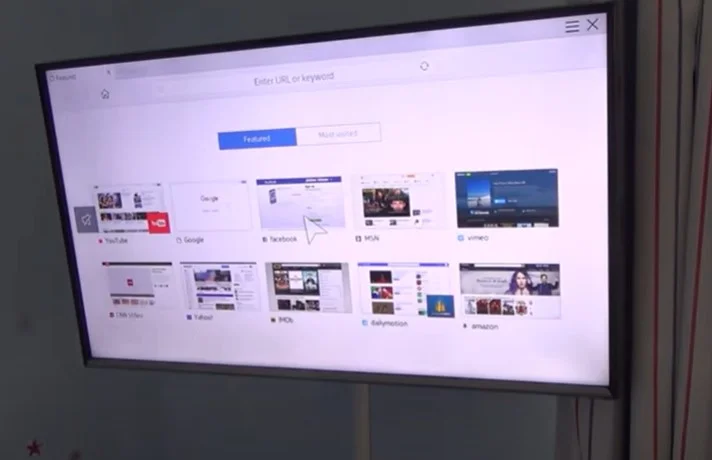În acest articol, voi explora sistemele de operare ale televizoarelor Samsung și voi răspunde întrebării dacă este posibil să actualizați sistemul de operare al televizorului la o versiune mai nouă.
Răspunsul scurt este nu – televizoarele Samsung nu permit actualizarea sistemului de operare la o versiune mai nouă. Deși puteți instala actualizări, cum ar fi un patch care actualizează software-ul de la versiunea 2351 la 2354, nu este posibil să faceți upgrade de la, de exemplu, versiunea 5 la versiunea 6 a Tizen OS.
De ce nu poți actualiza Tizen OS pe televizorul Samsung la o versiune mai nouă
Motivul pentru care nu poți actualiza Tizen OS pe televizorul Samsung se datorează modului în care televizoarele procesează informațiile în comparație cu computerele.
Într-un computer, doar comenzile de bază sunt stocate în memoria permanentă (BIOS). Aceste comenzi permit sistemului să funcționeze la un nivel minim, de exemplu, folosind rezoluția minimă a ecranului. Când instalezi un sistem de operare pe un computer, componentele hardware sunt detectate și configurate automat. Setările precum rezoluția ecranului și utilizarea memoriei sunt optimizate, iar dispozitivul este pregătit pentru utilizare. Această flexibilitate le permite utilizatorilor să instaleze diferite versiuni ale sistemului de operare, atâta timp cât sunt acceptate de hardware.
Televizoarele, însă, funcționează foarte diferit. Televizoarele stochează mult mai multe parametri specifici în memorie, cum ar fi tipul de matrice a ecranului, frecvențele de actualizare acceptate, setările regionale și multe alte detalii importante pentru funcționarea dispozitivului. Spre deosebire de computere, televizoarele nu pot detecta și configura automat componentele lor. Fiecare model de televizor este preprogramat cu setări precise care se potrivesc cu hardware-ul și configurația sa regională.
Această complexitate înseamnă că orice eroare la actualizarea acestor setări poate face ca televizorul să nu mai funcționeze sau să nu pornească deloc. De exemplu, un singur model de televizor poate avea mai multe variații în funcție de regiune și configurație, fiecare necesitând setări unice. Producătorii trebuie să țină cont de aceste diferențe atunci când lansează actualizări, deoarece chiar și o mică eroare poate face ca dispozitivul să nu mai funcționeze. Corectarea unor astfel de probleme necesită, adesea, rescrierea setărilor corecte în cipurile de memorie, lucru care poate fi făcut doar într-un centru de service.
Un exemplu din 2020 cu playerele Blu-ray de la Samsung
În 2020, a avut loc o problemă cu playerele Blu-ray de la Samsung. O actualizare a cauzat descărcarea unui fișier configurat greșit atunci când playerele s-au conectat la serverele Samsung.
Ca rezultat, mii de playere Blu-ray și sisteme de home theater au încetat să funcționeze. Pentru a rezolva problema, utilizatorii au trebuit să trimită dispozitivele la centrele de service, unde specialiștii au rescris manual cipurile de memorie.
Acest exemplu arată de ce televizoarele Samsung și multe alte dispozitive similare nu permit actualizarea sistemului de operare la o versiune mai nouă.
Opțiuni pentru actualizarea Tizen OS pe televizorul Samsung
Puteți actualiza software-ul pe televizorul dumneavoastră Samsung în următoarele moduri:
- Actualizări automate:
Televizorul va verifica și instala automat actualizările fără intervenția utilizatorului. Aceasta este opțiunea cea mai prietenoasă pentru utilizator, dar trebuie să activați actualizările automate în setări. - Actualizări manuale prin internet:
Aceasta opțiune vă permite să verificați și să instalați manual actualizările prin setările încorporate ale televizorului. Aceasta opțiune vă oferă control asupra momentului în care se aplică actualizările. - Actualizări manuale prin USB:
Ideal pentru televizoarele care nu au acces la internet sau pentru modelele mai vechi. Actualizările sunt descărcate de pe site-ul Samsung, transferate pe un dispozitiv USB și instalate manual pe televizor.
Samsung are și un magazin de aplicații, unde aplicațiile sunt actualizate periodic de către producători cu noi versiuni. Aplicațiile pot fi, de asemenea, actualizate individual, automat sau manual, în funcție de preferințele dumneavoastră.
Tabel cu Setările de Actualizare ale Televizoarelor Samsung
| Metodă de actualizare | Pași pentru activare/utilizare | Observații |
|---|---|---|
| Actualizări automate ale software-ului | 1. Asigurați-vă că televizorul este conectat la internet. 2. Accesați „Setări” → „Asistență” → „Actualizare software”. 3. Activați opțiunea „Actualizări automate”. | Televizorul va verifica periodic și va instala automat actualizările, de obicei când televizorul este pornit. Unii utilizatori evită această opțiune deoarece actualizările pot rezolva o problemă, dar pot crea alta. |
| Actualizări manuale ale software-ului (internet) | 1. Asigurați-vă că televizorul este conectat la internet. 2. Accesați „Setări” → „Asistență” → „Actualizare software”. 3. Apăsați pe „Actualizați acum”. | Trebuie să verificați manual actualizările. Samsung susține actualizările pentru aproximativ șase ani, după care actualizările sunt eliminate de pe servere. |
| Actualizări manuale ale software-ului (USB) | 1. Vizitați site-ul Samsung. 2. Introduceți modelul televizorului în bara de căutare și accesați secțiunea de descărcare. 3. Descărcați fișierul de firmware ZIP. 4. Extrageți conținutul și transferați-l pe un dispozitiv USB. 5. Accesați „Setări” → „Asistență” → „Actualizare software” → „Actualizați acum” și selectați USB când vi se solicită. | Recomandat pentru televizoarele fără acces la internet sau pentru modelele mai vechi în care actualizările nu mai sunt disponibile online. Asigurați-vă că televizorul rămâne pornit pe parcursul procesului. |
| Actualizări automate ale aplicațiilor | 1. Apăsați pe butonul Smart Hub (sau Home) de pe telecomandă. 2. Selectați „Aplicații”. 3. Accesați „Setări” (pictograma de roată dințată). 4. Activați „Actualizări automate”. | Aplicațiile se vor actualiza automat de fiecare dată când sunt disponibile noi versiuni. |
| Actualizări manuale ale aplicațiilor | 1. Apăsați pe butonul Smart Hub (sau Home) de pe telecomandă. 2. Lansați aplicația care necesită actualizare. 3. Urmați instrucțiunile de pe ecran. | Sistemul vă va notifica despre actualizările aplicațiilor disponibile. Această metodă este preferată de utilizatorii care doresc să aibă control asupra actualizărilor aplicațiilor, mai ales dacă o actualizare ar putea cauza probleme de funcționare. |
Am un televizor Samsung vechi; aplicațiile nu mai funcționează.
Dacă aveți un televizor Samsung vechi și ați observat că aplicațiile nu mai funcționează, este probabil din cauza obsolescenței aplicațiilor. În 2016, Samsung a lansat sistemul de operare Tizen pentru televizoarele sale. Cu timpul, modelele mai vechi au încetat să mai primească actualizări.
Menținerea compatibilității cu televizoarele mai vechi necesită mai mult decât crearea unei aplicații – necesită și rularea unor servere specializate configurate pentru aceste aplicații vechi. Pe măsură ce numărul de utilizatori cu televizoare mai vechi scade, în cele din urmă companiile întrerup suportul. În timp ce aplicațiile pot arăta încă funcționale pe televizor, acestea nu se mai pot conecta la servere pentru a transmite conținut.
Majoritatea aplicațiilor de astăzi sunt compatibile cu televizoarele Samsung din 2016 sau 2018 și mai noi. Din păcate, modelele mai vechi sunt acum considerate învechite și multe aplicații nu mai funcționează pe aceste dispozitive.